Włącz uwierzytelnianie dwuskładnikowe i zabezpiecz swoją skrzynkę przed nieuprawnionym dostępem. Z tego artykułu dowiesz się, jak skonfigurować weryfikację dwuetapową w Poczcie home.pl.
SPIS TREŚCI
- Czym jest uwierzytelnianie dwuskładnikowe i dlaczego jest ważne?
- Jak włączyć uwierzytelnianie dwuskładnikowe w Poczcie home.pl?
- Jak logować się do Poczty home.pl z włączonym 2FA?
- Blokada dostępu do poczty przez inne programy pocztowe
Czym jest uwierzytelnianie dwuskładnikowe i dlaczego jest ważne?
Uwierzytelnianie dwuskładnikowe to dodatkowe zabezpieczenie chroniące Twoje konto przed dostępem postronnych osób, nawet jeśli Twoje hasło zostanie skradzione. Inne nazwy na tę formę zabezpieczenia to np.:
- weryfikacja dwuetapowa
- 2FA (ang. Two Factor Authentication)
W standardowym logowaniu wystarczy podać login (np. adres e-mail) oraz hasło, by dostać się do konta. Jeśli jednak te dane wyciekną, a Ty nie masz w zwyczaju regularnie zmieniać haseł, otwiera to hakerom drogę do włamania się na Twoje konto bez większego trudu.
Oprócz używania uwierzytelniania dwuskładnikowego, warto też przestrzegać innych dobrych praktyk w zakresie bezpieczeństwa haseł. Przede wszystkim:
- Nie twórz haseł opartych na popularnych ciągach znaków (np. qwerty123) ani związanych z Tobą (np. Twoje imię i data urodzin).
- Nie używaj tych samych haseł do różnych kont.
- Twórz skomplikowane hasła złożone z cyfr, dużych i małych liter oraz znaków specjalnych. Najlepiej, jeśli nie będą istniejącymi słowami (np. S4fdqO#5p!9vC).
- Regularnie zmieniaj hasła do wszystkich kont.
- Dla najważniejszych kont (np. bankowość internetowa) używaj e-maili, których nie wykorzystujesz nigdzie indziej.
W przypadku 2FA sam login i hasło nie wystarczą, by dostać się do konta. Potrzebne jest jeszcze dodatkowe uwierzytelnienie za pomocą drugiego składnika, do którego nikt poza Tobą nie powinien mieć dostępu. Może to być np.:
- kod SMS,
- kod w aplikacji uwierzytelniającej,
- wygenerowana wcześniej lista kodów,
- klucz U2F podłączany do USB (bądź, w przypadku smartfonów, łączący się przez NFC).
- Czytaj także: Na czym polega uwierzytelnianie dwuskładnikowe?
Jak włączyć uwierzytelnianie dwuskładnikowe w Poczcie home.pl?
Jeśli korzystasz z Poczty home.pl, możesz włączyć weryfikację dwuetapową. Z poniższej instrukcji dowiesz się, jak to zrobić.
- Dowiedz się więcej o aplikacjach Microsoft Authenticator i Google Authenticator.
- Zaloguj się do aplikacji poczta.home.pl.
- W prawym górnym rogu kliknij ikonę koła zębatego (Ustawienia).
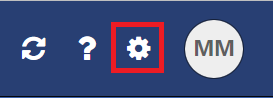
- W menu z lewej strony kliknij Zabezpieczenia – Weryfikacja 2-etapowa.
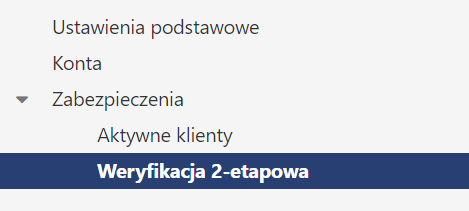
- Na wyświetlonym ekranie kliknij Dodaj opcję weryfikacji.

- Wybierz Aplikacja Google Authenticator lub zgodna.
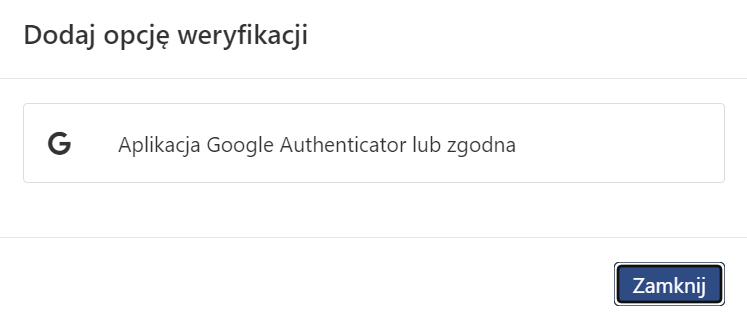
- Teraz otwórz aplikację uwierzytelniającą na swoim smartfonie:
- Microsoft Authenticator: w prawym górnym rogu ekranu kliknij znak „+”. Następnie wybierz opcję Inne konto.
- Google Authenticator: w prawym dolnym rogu ekranu kliknij znak „+”. Następnie wybierz Zeskanuj kod QR lub Wpisz kod konfiguracyjny.
- W aplikacji zeskanuj kod QR wyświetlony w Poczcie home.pl lub wpisz wyświetlony pod nim kod konfiguracji.
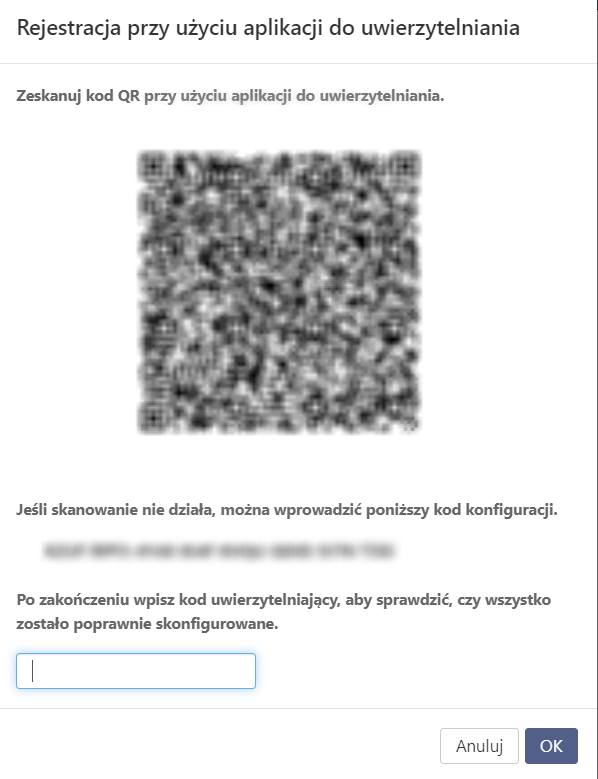
- Po zeskanowaniu lub ręcznym wpisaniu kodu w aplikacji uwierzytelniającej:
- w Microsoft Authenticator zobaczysz listę kont połączonych z aplikacją. Wybierz poczta.home.pl – wyświetli się kod
- w Google Authenticator wyświetli się kod.
- Wpisz wyświetlony na smartfonie kod w polu tekstowym na kod uwierzytelniający w Poczcie home.pl i kliknij OK.
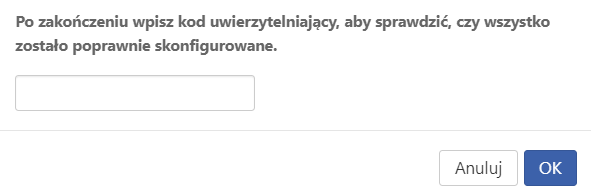
Ze względów bezpieczeństwa kody w aplikacjach uwierzytelniających zmieniają się co kilkadziesiąt sekund. - Teraz możesz dodać kod odzyskiwania. Kliknij Zapasowy kod dostępu do konta.
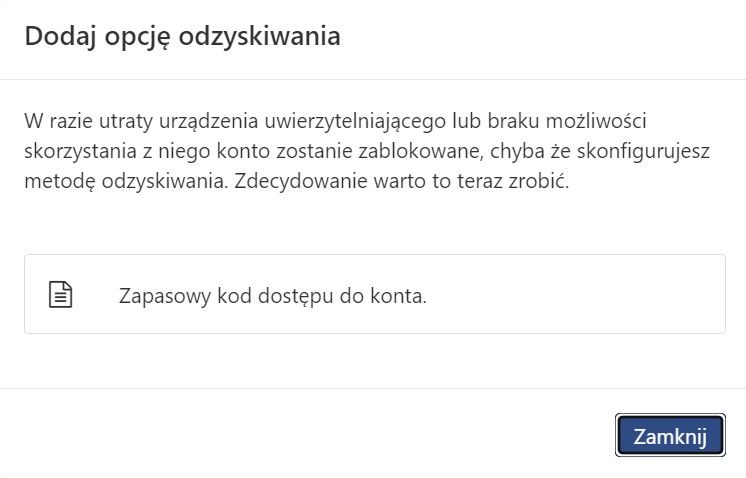
WAŻNE! Kod odzyskiwania pozwoli Ci uzyskać dostęp do poczty, jeżeli utracisz urządzenie z połączoną z kontem aplikacją uwierzytelniającą. Zdecydowanie sugerujemy dodać kod odzyskiwania w tym kroku. - Pobierz lub od razu wydrukuj wyświetlony kod.
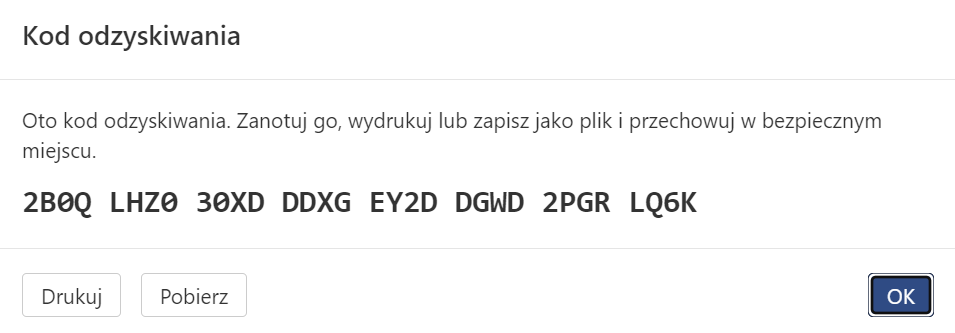
WAŻNE! Koniecznie zachowaj kod odzyskiwania. Będzie Ci potrzebny, by zalogować się do poczty, jeśli utracisz urządzenie z aplikacją uwierzytelniającą. Dowiedz się więcej o kodzie odzyskiwania. - Kliknij OK. Weryfikacja dwuetapowa została włączona.
Możesz w ten sposób połączyć ze swoim kontem więcej aplikacji uwierzytelniających. Połączone z kontem aplikacje mogą mieć zmienione nazwy, a także zostać usunięte, gdy nie będziesz więcej z nich korzystać.
- Dowiedz się więcej: Jak usunąć lub zmienić aplikację uwierzytelniającą?
Jak logować się do poczty home.pl z włączonym uwierzytelnianiem dwuskładnikowym?
Kiedy włączysz uwierzytelnianie dwuskładnikowe w Poczcie home.pl, w trakcie logowania, po podaniu loginu i hasła, poprosimy Cię o wpisanie kodu uwierzytelniającego z aplikacji połączonej z kontem przy konfiguracji 2FA.
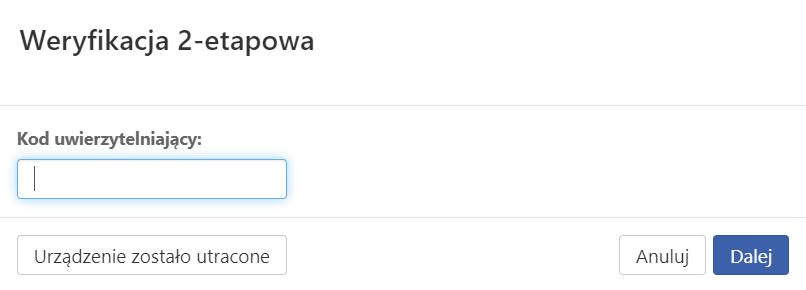
Jak zalogować się do poczty, gdy nie mam dostępu do aplikacji uwierzytelniającej?
Jeżeli nie masz dostępu do urządzenia z aplikacją uwierzytelniającą, a chcesz zalogować się do poczty, użyj kodu odzyskiwania. W tym celu:
- Wpisz login i hasło i kliknij Zaloguj.
- Wybierz opcję Urządzenie zostało utracone.
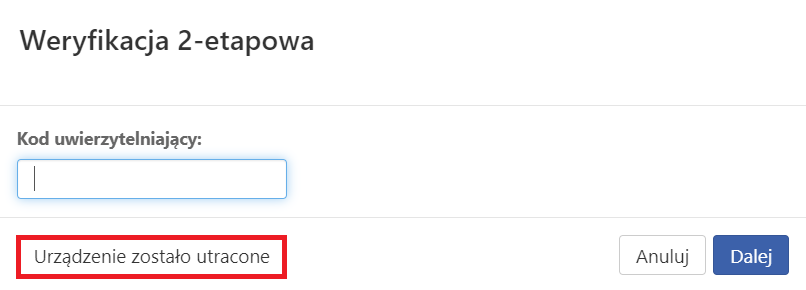
- Wpisz kod odzyskiwania lub prześlij zawierający go plik.
Blokada dostępu do poczty przez inne programy pocztowe
Rekomendujemy włączenie uwierzytelniania dwuskładnikowego oraz korzystanie z poczty poprzez aplikację poczta.home.pl. Jeśli chcesz mieć pewność, że nikt nie zaloguje się do Twojej poczty za pomocą innych programów pocztowych (np. Thunderbird, Outlook), korzystając z Twojego loginu i hasła, możesz w Panelu Klienta zablokować taką możliwość.
- Po zalogowaniu do Panelu Klienta przejdź do zakładki Poczta.
- Rozwiń Opcje wybranej skrzynki pocztowej i kliknij Uwierzytelnianie dwuskładnikowe.
- Przesuń w prawo suwak przy opcji Blokada dostępu do poczty przez inne programy pocztowe, by włączyć opcję i kliknij Zapisz.
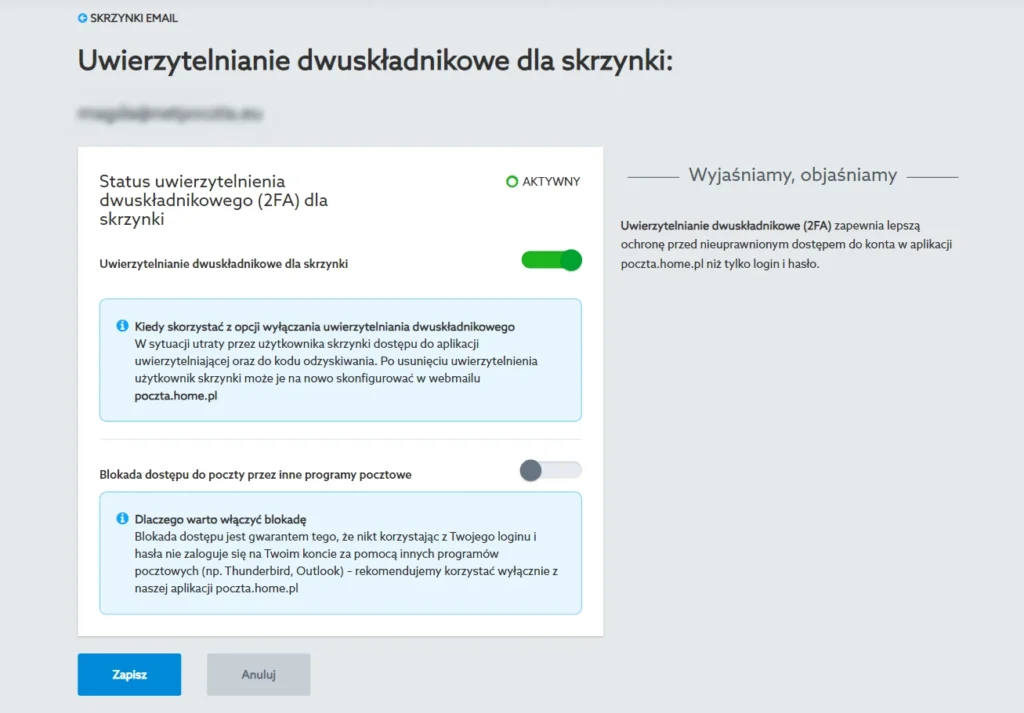
Czytaj także:
Poczta e-mail z własną domeną
Tylu użytkowników nie może się mylić. Wybierz niezawodny i bezpieczny e-mail z kalendarzem, organizacją zadań i bez spamu.